Windows 8的语言包添加和Win7基本一样,但有个关键的安装过程需要手动打开(即过去安装语言包的窗口),相信有不少人卡在这一步上,下面就把具体方法分享给大家,让各位早日用上熟悉的简体中文界面。
手动安装中文语言包
微软宣布Windows 8正式完成没多久,已经有正式版镜像文件泄漏到了网上,相信喜欢尝鲜的用户已经下载并安装体验。虽然是英文版,但是相应的简体语言包已经出现,因此很容易将系统界面改为简体中文版本。Windows 8的语言包添加和Win7基本一样,但有个关键的安装过程需要手动打开(即过去安装语言包的窗口),相信有不少人卡在这一步上,下面就把具体方法分享给大家,让各位早日用上熟悉的简体中文界面。
Windows 8 RTM简体中文语言包下载:
http://download.pchome.net/system/patch/detail-30068.html
首先是安装好英文版的Win8 RTM,然后按下【Win】+【R】打开“运行”窗口,输入lpksetup,回车;
打开语言包安装窗口
打开语言包安装窗口之后,相信各位都应该知道怎么做了,选择“Install display languages”;
开始安装语言包
点击“Browse...”按钮找到你下载好的语言包文件,然后点击“Next”开始安装;
手动指定语言包所在位置
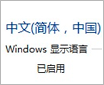



















































网友评论